
תוכן עניינים:
- מְחַבֵּר Bailey Albertson [email protected].
- Public 2023-12-17 12:59.
- שונה לאחרונה 2025-01-23 12:43.
מה שאתה צריך לדעת על דפדפן Amigo

לעיתים קרובות, בעת התקנת תוכניות חדשות במחשב, אנו עומדים בפני העובדה שבנוסף למוצר הדרוש לנו, פתאום מופיע דפדפן מסוים שפותח על ידי Mail.ru - "Amigo". חלק מהמשתמשים רואים בו וירוס, אשר בכל זאת מועבר על ידי כל מערכות האנטי-וירוס. אז מהו הדפדפן הזה ועליכם להשתמש בו?
תוֹכֶן
-
1 מהו הדפדפן "אמיגו"
1.1 היתרונות והחסרונות של "אמיגו"
- 2 התקנת הדפדפן "Amigo"
-
3 כיצד להשתמש בדפדפן
- 3.1 חלון נפתח "הגדרה ושליטה"
- 3.2 תצורת דפדפן: בסיסית
-
4 בעיות בעבודה עם דפדפן "אמיגו"
-
4.1 הדפדפן אינו מתחיל
4.1.1 וידאו: כיצד להסיר את הדפדפן "אמיגו" מהמחשב
- 4.2 הדפדפן לא יתחבר לרשת
- 4.3 סיסמאות לא נשמרות
- 4.4 תוספים (תוספים) אינם מותקנים
-
- 5 כיצד להסיר את הדפדפן "Amigo"
מהו הדפדפן "אמיגו"
"Amigo" הוא דפדפן שפותח על ידי Mail. Ru לתקשורת נוחה יותר ברשתות חברתיות. הוא מתאים למערכות הפעלה Windows XP / Vista / 7/8 / 8.1 / 10, ויש גם גרסה ניידת של היישום.
כמו דפדפנים ידועים אחרים (Google Chrome, Yandex Browser ואחרים), Amigo נוצר בעיקר כדי לקדם את המוצרים של חברת המפתחים: מנוע חיפוש, סוכן דואר, משחקים, מפות, רשתות חברתיות וכן הלאה … לכן זה מותקן אוטומטית יחד עם מוצרים אחרים של קבוצת הדואר (ולא רק איתם). כלומר, "אמיגו" הוא בכלל לא נגיף, אלא רק מרכיב של קמפיין פרסומי, לא יותר.
מאפיין של דפדפן "אמיגו" הוא פונקציית ניטור הפיד של הרשת החברתית. בצד ימין של החלון שלו, עדכון חדשותי של הרשת החברתית שבחרתם מוצג במסגרת אנכית. יחד עם זאת, מעבר בין רשתות מתרחש בלחיצה אחת, וזה כמובן נוח מאוד. כל החדשות מקבוצות וחברים מוצגות, אך אין עדכון אוטומטי, מה שנוח למי שיש מנויים רבים ושונים.
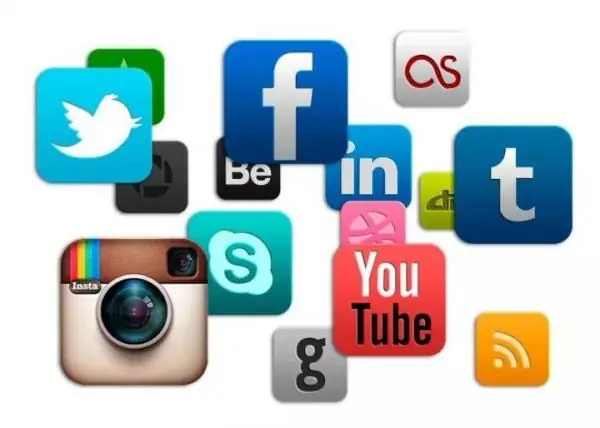
הרשתות החברתיות הפופולריות ביותר ברוסיה משולבות באמיגו
הדפדפן מאפשר לך להאזין למוזיקה ולמיין אותה לפי אלבום מבלי להיכנס לרשת חברתית. בלחיצה אחת תוכלו להעביר אליה את כל הסימניות מדפדפני האינטרנט האחרים, במידת הצורך. בשורת הכתובת יש סמל קטן: כאשר תלחץ עליו ברשת החברתית שנבחרה, נשמר קישור על הקיר שלך, באמצעותו תוכל להיכנס לאמיגו.
היתרונות והחסרונות של "אמיגו"
לאמיגו מספר יתרונות על פני דפדפנים אחרים:
- ביצועים: מהירות הדפדפן מושפעת מתוספים ותוספים שונים, שאינם פעילים כברירת מחדל ואינם מעמיסים יתר על המידה על פלטפורמת הדפדפן;
- ניתן להתקין כל תוסף מחנות Chrome באמיגו;
- ממשק פשוט;
- כפתור בודק Mail.ru: כאשר אתה לוחץ עליו נפתח דואר Mail.ru, מה שנוח למי שמשתמש בדואר זה ;
- עוצמת משאבים: "Amigo" משתמש ב- RAM בצורה מתונה מאוד, כך שהוא יכול לעבוד גם במכונות חלשות.
כמו כל מוצר, לאמיגו יש חסרונות, במיוחד:
- רק הרשתות החברתיות הפופולריות ביותר זמינות לחיבור (Odnoklassniki, Moy Mir, Vkontakte, Facebook, Twitter, Google+, Mamba);
- לא יכול לחבר ICQ, Skype, Google Talk, Windows Live, AOL, Yahoo.
התקנת הדפדפן "Amigo"
דפדפן Amigo הוא בחינם ולעתים קרובות מותקן אוטומטית יחד עם תוכניות אחרות. דרישות המערכת הן:
- Windows XP ומעלה;
- מעבד אינטל פנטיום 4 ואילך;
- לפחות 2 GB של זיכרון RAM;
- לפחות 5 GB של שטח דיסק פנוי.
אם אתה מתכוון להוריד את הדפדפן, עליך לעקוב אחר הקישור הרשמי וללחוץ על כפתור "התקן". כדי להשתמש ב- Amigo, אין צורך בהרשמה לא לפני ההתקנה ולא אחריה, דבר שמפשט מאוד את העבודה איתה.
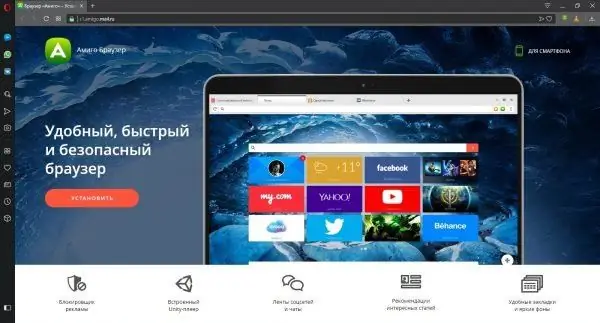
לחץ על כפתור "התקן"
לאחר מכן בצע את השלבים הבאים:
-
בחלון שנפתח בחר בתיקיה שאליה להוריד את קובץ ההתקנה ולחץ על כפתור "שמור". הדפדפן יוריד בעוד מספר שניות.

חלון לשמירת קובץ ההתקנה שהורדת לחץ על כפתור "שמור"
-
עבור לתיקייה שבה הורד קובץ ההתקנה amigo_setup.exe והפעל אותו.

התחלת ההתקנה של "אמיגו" הפעל את amigo_setup.exe להתקנת הדפדפן
-
לאחר זמן מה ייפתח חלון עם הודעה לפיה האמיגו כמעט מוכן לצאת לדרך. הקש "הבא".

חלון עם הודעה שהדפדפן כמעט מוכן לעבודה לחץ על הבא להשלמת ההתקנה
-
המתן עוד קצת עד לסיום ההתקנה והדפדפן ייפתח אוטומטית.

דף הבית של הגדרות דפדפן לאחר פתיחת דף הדפדפן הראשוני, תוכל להתחיל להגדיר אותו
-
כעת עליך להתקין את כל הרכיבים שיקלו על עבודתך ברשתות חברתיות. לשם כך לחץ על כפתור "המשך" בעמוד הפתיחה (או על כפתור "הגדר כברירת מחדל" אם ברצונך להפוך את "Amigo" לדפדפן הראשי שלך). תתבקש להתקין כפתור לגישה מהירה לדואר Mail.ru.

התקנת כפתור לעבודה עם דואר לאחר התקנת הלחצן לגישה לדואר, תיבת הדואר Mail.ru תהפוך לזמינה בלחיצה אחת
-
בשלב האחרון תתבקש להתקין כפתור להאזנה למוזיקה.

חלון עם הצעה להגדרת גישה מהירה למוזיקה כשתלחץ על כפתור זה תעבור מיד לתיקיה עם קבצי המוסיקה
-
לאחר השלמת כל השלבים הללו, חלון הדפדפן הראשי ייפתח. זה משלים את ההתקנה ואתה יכול להשתמש בדפדפן.

חלון הדפדפן הראשי "Amigo" לאחר הופעת החלון הראשי, הדפדפן "אמיגו" מוכן לעבודה
כיצד להשתמש בדפדפן
מכיוון שדפדפן "אמיגו" מיועד בעיקר למשתמשים ברשתות חברתיות, אנו נשקול את המרכיבים העיקריים של הממשק שלו המאפשרים שימוש בשירותים אלה.
-
אם בעת הגדרת הדפדפן התקנת לחצן גישה לדואר, הוא יופיע בחלונית הגישה המהירה שלך. כדי לפתוח את הדואר, אתה רק צריך ללחוץ על הסמל,.

חלון דואר להזנת דואר, לחץ על הכפתור הכחול בסרגל הגישה המהירה
-
כפתור האזנה למוזיקה פועל באותה צורה, אם התקנת אותה.

חלון מוסיקה לחץ על סמל ההערות בסרגל הכלים לגישה מהירה
-
בדפדפן עצמו ישנם חמישה כפתורים בפינה השמאלית העליונה. נתחיל בזה הימני ביותר - הוא אחראי על הגדרות הדפדפן. כשלוחצים עליו מופיע חלונית נפתחת "הגדרות וניהול", שהפעולות איתן יידונו בהרחבה בהמשך.

הגדרות נפתחות ולוח בקרה לחץ על הכפתור בצד ימין הקיצוני, בחר בפרמטר הנדרש בחלונית הנפתחת ובצע את ההגדרות הדרושות
-
משמאל כפתור ירוק המציג את עדכון החדשות.

פתיחת פאנל עם עדכון חדשות לחץ על הכפתור הירוק ובחר את הרשת החברתית שאת החדשות שלה אתה מעוניין
-
בחלונית שנפתחת תוכלו לעבור בין רשתות חברתיות שונות באמצעות האייקונים שבראש החלונית.

מעבר בין רשתות חברתיות בפאנל בחר את הרשת החברתית הרצויה באמצעות הלוגואים בחלק העליון של החלונית
-
יש גם כפתור עם שלוש נקודות אנכיות בפינה הימנית של לוח הזנות החדשות, שאחראי על הגדרת גישה מהירה לרשתות חברתיות. בלחיצה על הריבוע עם הלוגו תוכלו לנתק או לחבר את הרשת המתאימה בלוח.

התאמה אישית של לוח עדכוני החדשות בחר את הרשתות שאתה מתכוון להשתמש בהן
-
משמאל לכפתור עדכון החדשות הירוק נמצא כפתור כתום, שאחראי על צ'ט ברשתות חברתיות שונות.

פאנל צ'אט ברשתות החברתיות בחר את הרשת החברתית בה אתה הולך לשוחח
-
בהמשך לשמאל כפתור אפור הפותח דואר. בלחיצה עליו תוכלו לבחור את תיבת הדואר הרצויה בחלונית שמופיעה משמאל. לנוחותך זה לא יסגור את פאנל המדיה החברתית.

חלון כניסה לדואר בחר את מערכת הדואר שאתה צריך
-
והכפתור האחרון הוא בצורה של כוכבית: הוא אחראי על הוספת דף לסימניות, כך שתמיד תוכל לפתוח אותו במהירות. לחץ על כפתור זה, הוא יהפוך לצהוב. לאחר מכן בחר היכן לשמור את הסימנייה, תן לה שם אם תרצה ולחץ על כפתור "סיום".

סימון דף שמור את הדפים שברצונך בסרגל הסימניות
חלון נפתח "הגדרות ושליטה"
יש לבחון חלון זה ביתר פירוט, מכיוון שכאן כל האפשרויות המספקות עבודה נוחה עם דפדפן Amigo כלולות. כלומר:
- קנה מידה - אם יש צורך, תוכלו לשנות אותו באמצעות הלחצנים "+" ו- "-";
- כניסה למצב מסך מלא (הכפתור בצורת מסגרות מימין לסולם) מעבירה את חלון הדפדפן למצב כזה כשאין לוח גישה מהיר; כדי לצאת ממצב זה לחץ על מקש F11;
- אתה יכול לפתוח חלון חדש על ידי לחיצה על השורה "חלון חדש" או על ידי לחיצה על Ctrl + N;
- הפונקציה "מצב גלישה בסתר" מאפשרת לך לא לשמור מידע אודות הפעילות המקוונת שלך בדפדפן, כלומר כתובות דפי האינטרנט בהם אתה מבקר לא יישמרו בהיסטוריית הדפדפן, ורשימת הקבצים שהורדת לא תוצג ב"הורדות ";
- הפונקציה "מצב לילה / יום" משנה את צבע סרגל הכרטיסיות מלבן לכהה ולהיפך;
- הפונקציה "היסטוריה" פותחת יומן של דפי האינטרנט שבהם ביקרת, אם לא מוגדר מצב גלישה בסתר; עבור כל דף מצוין הכתובת, התאריך והשעה המדויקת לביקור;
- הפונקציה "הורדות" פותחת רשימה של כל הקבצים שהעלית בכרטיסייה חדשה; כאן תוכל לקבל מידע מתי, היכן ואיזה קובץ הורד, באיזו תיקייה הוא נשמר, וגם אם הוא עדיין קיים במחשב; זה מאוד נוח אם לא שמת לב למקום שמירת הקובץ, או בטעות מחקת אותו מהמחשב שלך;
- הפונקציה "סימניות" פותחת רשימה נפתחת של פעולות אפשריות עם סימניות: יצירת חדשות, רשימה של תיקיות בהן שמורות הסימניות ועוד;
- הפונקציה "הגדרות" נועדה לעבור לחלון הגדרות הדפדפן;
- הפונקציה "מתקדם" - מה אתה יכול לעשות עם דף אינטרנט ספציפי מופיע כאן: מצא פיסת טקסט, הדפס את העמוד, צפה בקוד וכן הלאה.
הגדרת דפדפן: בסיסית
על מנת לשנות את הגדרות הדפדפן, לחץ על הכפתור הימני ביותר מול סרגל הכתובות (עם סמל בצורת אליפסה אנכית), פתח את החלונית "הגדרות ובקרה" ועבר ל"הגדרות ". כרטיסייה חדשה תיפתח בה תוכלו לשנות את ההגדרות הבסיסיות, ובמידת הצורך לרדת לתחתית הדף וללחוץ על כפתור "מתקדם" ובכך לפתוח מערך אפשרויות נוספות. שם תוכלו לשנות את שפת הדפדפן ולהתאים את הממשק שלה לטעמכם.
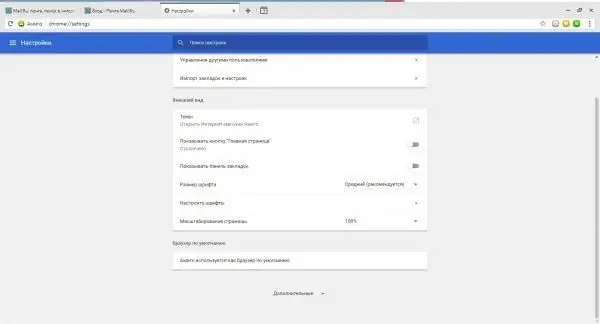
כדי לפתוח הגדרות נוספות, לחץ על כפתור "מתקדם"
בעיות בעבודה עם דפדפן "אמיגו"
לפעמים עלולות להיווצר בעיות בשימוש בדפדפן. בואו ניקח בחשבון את הנפוצים שבהם וכיצד לחסל אותם.
הדפדפן לא יתחיל
ייתכן שהדפדפן לא יופעל משתי סיבות בלבד:
- קבצי היישום נפגעו;
- אין מספיק משאבי מחשב, כגון זיכרון RAM או שטח דיסק.
במקרה הראשון, עליך להסיר את ההתקנה של הדפדפן ולהתקין אותו מחדש. בשנייה, עליכם להמתין עד לסיום התהליכים עתירי המשאבים, המשויכים בדרך כלל לעיבוד תמונות, קטעי וידאו ומוסיקה. אם זה לא עוזר, התקן מחדש את הדפדפן שלך.
וידאו: כיצד להסיר את דפדפן Amigo מהמחשב שלך
הדפדפן לא יתחבר לרשת
זו לא בעיה בדפדפן, אלא במחשב. בדוק את חיבור האינטרנט שלך במכשירים אחרים (סמארטפונים, טאבלטים וכו '), ואם הכל עובד שם בסדר, הפעל מחדש את המחשב. אם האינטרנט אינו זמין בשום מכשיר - פנה לספק שלך.
סיסמאות לא נשמרות
פתח את הגדרות הדפדפן ובדוק כיצד מוגדרת שמירת הסיסמה:
-
לגישה מהירה, השתמש בלחצן שנמצא לצד התווית "הגדרות".

לחצן התפריט הראשי בחלון ההגדרות לחץ על כפתור התפריט הראשי לחיפוש קל בקטע ההגדרות הרצוי
-
תפריט ההגדרות הראשי ייפתח, בו כל ההגדרות מחולקות לחלקים. לחץ על "מתקדם" כדי להרחיב את כל רשימת החלקים. לאחר מכן בחר בסעיף "סיסמאות וטפסים".

תפריט הגדרות ראשי בחר את הקטע "סיסמאות וטפסים"
-
ישנם רק שני פריטים בסעיף זה. בחר "הגדר" כדי לקבוע את התצורה של שמירת סיסמאות.

סעיף "סיסמאות וטפסים" בחר "התאמה אישית"
-
בדוק אם שמירת סיסמאות מופעלת. משמאל צריך להיות כתוב "ON" והכפתור צריך להיות כחול. אם אתה רוצה שהדפדפן לא ישמור סיסמאות, לחץ על כפתור זה - הוא יהפוך לאפור.

הגדרות שמירת סיסמא "ON" והכפתור הכחול מצביעים על כך שהדפדפן שומר סיסמאות
תוספים (תוספים) אינם מותקנים
אם התוספים אינם מותקנים, עליך לנקות את קובצי ה- cookie ולנסות להגדיר את הדפדפן שוב. לזה:
-
עבור אל הגדרות הדפדפן, לחץ על "מתקדם" ומצא את הקטע "פרטיות ואבטחה".

כרטיסייה עם הגדרות "אמיגו" מצא את החלק "פרטיות ואבטחה"
-
לחץ על "נקה היסטוריה" ובחלון שנפתח ברשימה "מחק את הפריטים הבאים" בחר את השורה "לכל הזמנים".

חלון ניקוי היסטוריית הדפדפן לניקוי מלא בחר באפשרות "כל הזמנים"
- בחר פריטים נוספים שברצונך להסיר, אך השאר את ברירת המחדל שנבחרה. לאחר מכן לחץ על כפתור "נקה היסטוריה" ונסה להתקין את התוסף שוב.
כיצד להסיר את הדפדפן "Amigo"
דפדפן Amigo מוסר באותו אופן כמו כל תוכנית אחרת:
-
לחץ על כפתור "התחל" (בפינה השמאלית התחתונה של המסך) והקלד "לוח הבקרה" בסרגל החיפוש. פתח חלון זה.

חלון לוח הבקרה של Windows מצא את החלק "תוכניות"
-
בחר בסעיף "תוכניות" או "תוכניות ותכונות" (שמות עשויים להיות שונים בגירסאות מערכת הפעלה שונות). כאן תראה רשימה של כל התוכניות המותקנות במחשב שלך. הם ממוינים לפי סדר אלפביתי (שמות באנגלית ראשונה, ואז רוסית).

רשימת התוכניות המותקנות מצא את היישום "אמיגו" ברשימה
-
מצא את התוכנית "אמיגו" ולחץ עליה פעמיים. לאחר מספר שניות יופיע חלון עם מידע על הסרת התוכנית. תתבקש למחוק את כל המידע אודות פעולת התוכנית - סמן את התיבה כדי לא לסתום את המחשב שלך.

הסרת תוכנית סמן את התיבה למחיקת כל נתוני הדפדפן יחד עם התוכנית
-
לחץ על כפתור "מחק" והמתין זמן מה.

החלון שהשתנה עם רשימת התוכניות הדפדפן "אמיגו" הוסר
לאחר הסרת ההתקנה, קבצי דפדפן שנותרו עשויים להישאר בדיסק, אך אינני ממליץ להסיר את הדפדפן לחלוטין, כלומר דרך שורת הפקודה. העובדה היא שרוב המשתמשים לא מבינים לגמרי כיצד להשתמש בזה, ויכולים למחוק משהו חשוב, שישבש את עבודתם של תהליכים אחרים. ההסרה שתוארה לעיל די בהחלט, אך לאחר מכן הדפדפן יכול להתאושש שוב בהזדמנות המוקדמת ביותר.
הדפדפן "אמיגו" נוח לאותם משתמשים המשתמשים באינטרנט בעיקר לצורך תקשורת ברשתות חברתיות פופולריות. ההתקנה היא די פשוטה, אין קשיים בשימוש בה. ישנם יישומים הניתנים להתקנה במחשב, אך אינם ניתנים להסרה; למרבה המזל, אמיגו אינו אחד מאלה.
מוּמלָץ:
עשה זאת בעצמך צביעת התקרה בצבע על בסיס מים: הוראות שלב אחר שלב עם תמונות וסרטונים

תכונות של צביעה עצמית של התקרה בצבע על בסיס מים, כלים, הכנת התקרה. תיאור שלב אחר שלב של התהליך, תיקון שגיאות
מה לעשות אם דפדפן Yandex לא נפתח במחשב - מדוע התוכנית לא מתחילה, איך לגרום לה לעבוד

מדוע "דפדפן Yandex" לא נפתח ב- Windows. פתרון לבעיה: השבתת הפעלה אוטומטית, עדכון והתקנת הדפדפן מחדש, ניקוי המטמון והרישום
הגדרות דפדפן - מדוע להכין אותן ואיך לעשות זאת עבור תוכניות שונות, הוראות שלב אחר שלב עם תמונות

מהי הגדרת הדפדפן וכיצד לעשות זאת. דוגמאות להגדרת דפדפנים שונים, הוראות שלב אחר שלב ותכונות של שינוי הגדרות
סיומת VPN בחינם לאופרה: מה זה, איך להוריד, להתקין במחשב, להפעיל ולהגדיר עבור Opera

אילו שירותי VPN קיימים בצורה של הרחבות. האם יש VPN מובנה באופרה. כיצד להתקין תוסף VPN בדפדפן האופרה ולהשתמש בו
מה לעשות אם לא ניתן היה לטעון או להפעיל את התוסף עבור דפדפן Yandex - הוראות שלב אחר שלב לפתרון בעיות בתמונות וסרטונים

מהם תוספים. כיצד לתקן שגיאות בטעינה, הפעלה ותמיכה בדפדפן Yandex. מה לעשות במקרה של סכסוך תוספים
